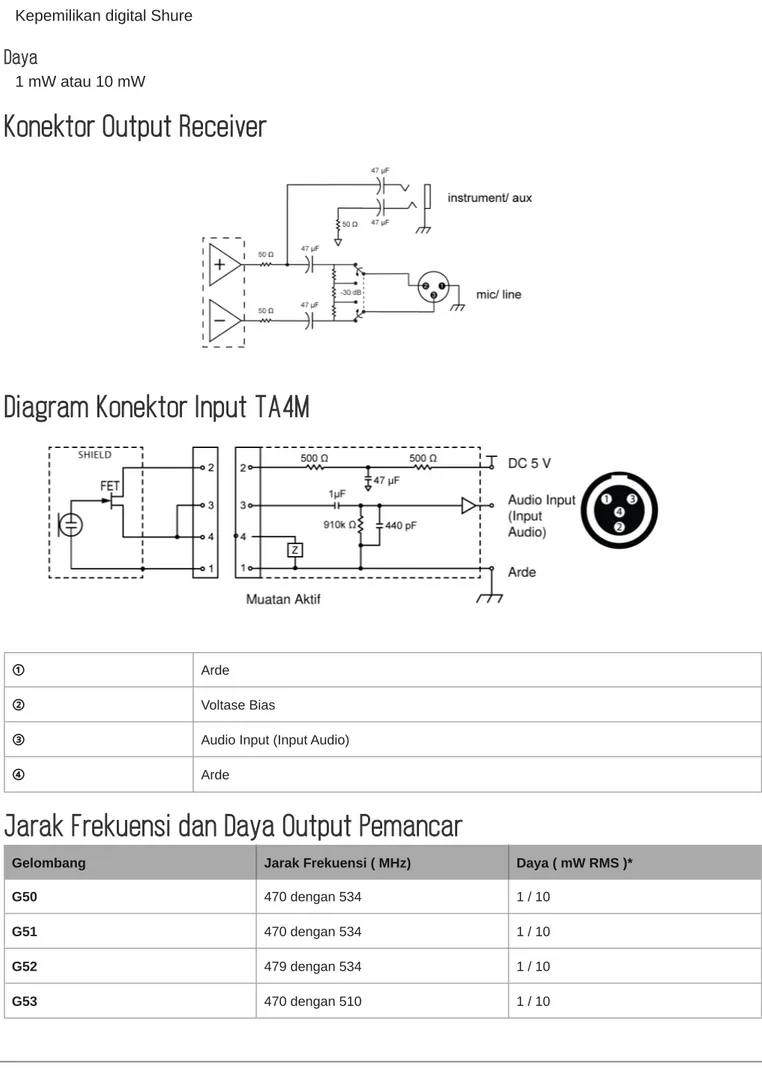QLX-D (Asia)
Wireless System
Shure QLXD wireless system user guide. Includes dimensions, frequency bands, solutions to error codes, and more. Version: 7.0 (2021-F)
Table of Contents
QLX-D (Asia) Wireless System 4
PETUNJUK PENTING KESELAMATAN 4
PERINGATAN 5
Informasi Penting Produk 5
INFORMASI PERIZINAN 6
Information to the user 6
Peringatan Australia untuk Nirkabel 6
Gambaran Umum Sistem 6
Fitur 7
Komponen Sistem 7
Rakitan Satu dan Dua Dudukan Rak 9
Mulai Cepat 10
Memakai Pemancar Bodypack 13
Antarmuka Perangkat Keras 13
Panel Depan dan Belakang Receiver 14
Tampilan Receiver 16
Menavigasi Menu Penerima 17
Transmitter 19
Tampilan Transmitter 20
Opsi dan Navigasi Menu Transmitter 22
Opsi Kunci Kontrol untuk Receiver dan Pemancar 23
Pemasangan Baterai 24
Mengatur Jenis Baterai AA 25
Baterai Isi Ulang Shure Seri SB900 26
Pemasangan Baterai AA 27
Peringatan Baterai Habis 28
Pengaturan Penguatan Receiver 28
Enkripsi Sinyal Audio 28
Penyetelan Sistem 29
Membuat Saluran Audio 29
Pemindaian dan Sink IM 30
Langkah 1: Pemindaian untuk Mendapatkan Saluran Terbaik 30
Pemindaian Jaringan 30
Langkah 2: Sink IM untuk Penyetelan Pemancar Otomatis 3 1 Penetapan Saluran Manual 31
Pilihan Frekuensi Manual 31
Menghubungkan Dua Pemancar ke Satu Receiver 32
Pengaturan Frekuensi Radio (FR) 33
Mengatur Daya RF Pemancar 33
Kompatibilitas Pengelola Spektrum AXT600 Shure 34
Menggunakan QLX-D dengan Sistem ULX-D Shure 34
Mengatur Jarak Saluran TV Regional 34
Grup Kustom 35
Jaringan 36
Menyambungkan Jaringan 36
Menentukan Alamat IP Otomatis 36
Tips Konfigurasi 36
Mengatasi Gangguan Jaringan 37
Mengatur Alamat IP dan Subnet Mask Secara Manual 37 Menyambungkan ke Sistem Kontrol Eksternal 38
Mengelola Sistem Anda dengan Perangkat Lunak Shure 3 8 Pembaruan Firmware 38
Versi Firmware 39
Mengunduh dan Memperbarui Firmware 39
Memperbarui Pemancar 39
Mengatasi Gangguan 40
Kode Kesalahan dan Solusi 42
Hubungi Dukungan Pelanggan 43
Aksesoris 43
Aksesori Opsional 43
Perangkat Keras, Casing, dan Aksesori 46
Kabel dan Konektor 47
Amplifier dan Antena Bawaan 47
Amplifier Distribusi Daya Antena UHF 48
Pembagi Antena Aktif 48
Baterai dan Pengisi Daya 49
Spesifikasi 49
QLXD4 50
QLXD1 52
QLXD2 53
Konektor Output Receiver 54
Diagram Konektor Input TA4M 54
Jarak Frekuensi dan Daya Output Pemancar 54
Sertifikasi 56
QLXD1, QLXD2, QLXD4 56
QLXD1, QLXD2 57
1. 2. 3. 4. 5. 6. 7. 8. 9. 10. 11. 12. 13. 14. 15. 16. 17. 18. 19. 20. 21.
QLX-D (Asia)
Wireless System
PETUNJUK PENTING KESELAMATAN
BACA petunjuk ini. SIMPAN petunjuk ini. PATUHI semua peringatan. IKUTI semua petunjuk.
JANGAN gunakan perangkat ini dekat dengan air. CUKUP DIBERSIHKAN dengan kain lap kering.
JANGAN halangi semua bukaan ventilasi. Berikan jarak yang cukup dengan lubang udara yang cukup dan pasang sesuai petunjuk pabrik.
JANGAN pasang dekat dengan sumber panas seperti nyala api terbuka, radiator, kisi-kisi tungku pemanas, kompor, atau perangkat lain (termasuk amplifier) yang menghasilkan panas. Jangan taruh sumber api terbuka pada produk ini. JANGAN abaikan tujuan keamanan steker terpolarisasi atau jenis pembumian. Steker terpolarisasi memiliki dua bilah di mana bilah yang satu lebih lebar dari yang lain. Steker jenis pembumian memiliki dua bilah dan tonjolan pembumian ketiga. Bilah yang lebih lebar atau tonjolan ketiga disediakan untuk keselamatan Anda. Jika steker yang disediakan tidak cocok dengan stopkontak Anda, hubungi petugas listrik untuk penggantian stopkontak yang sudah lama itu. LINDUNGI kabel listrik agar aman dari injakan atau jepitan, terutama pada steker, stopkontak terbuka, dan titik yang menonjol dari perangkat.
HANYA GUNAKAN kelengkapan/aksesori yang ditetapkan pabrik.
GUNAKAN hanya dengan kereta dorong, penyangga, tripod, braket atau meja yang ditetapkan oleh pabrikan, atau yang dijual bersama perangkat tersebut. Bila menggunakan kereta dorong, gunakan secara hati-hati ketika
memindahkan secara bersama-sama kereta dorong/perangkat tersebut untuk menghindari cedera karena perangkat terguling.
CABUT perangkat ini selama petir atau bila tidak digunakan untuk waktu yang lama.
SERAHKAN semua servis ke petugas ahli. Servis diperlukan apabila perangkat tersebut sudah rusak dalam cara apa pun, seperti kabel catu daya atau steker rusak, cairan tertumpah atau ada benda yang jatuh ke dalam perangkat, perangkat sudah terpapar hujan atau lembap, tidak bekerja normal, atau perangkat pernah jatuh.
JANGAN paparkan perangkat dengan tetesan dan percikan. JANGAN letakkan benda yang penuh dengan cairan, seperti pot bunga di atas perangkat tersebut.
Steker INDUK atau tusuk kontak harus tetap siap digunakan.
Kebisingan Perangkat ini yang bersumber dari udara tidak melebihi 70dB (A).
Perangkat dengan konstruksi KELAS I harus dihubungkan ke stopkontak soket INDUK dengan sambungan pembumian pengaman.
Untuk mengurangi risiko kebakaran atau sengatan listrik, jangan paparkan perangkat ini dengan hujan atau lembap. Jangan coba-coba memodifikasi produk ini. Melakukannya dapat menyebabkan cedera diri dan/atau kerusakan produk.
• • • • • • • • • • • • • • Penjelasan Simbol
Perhatian: risiko tersengat listrik Perhatian: risiko bahaya (Lihat catatan.) Arus searah
Arus bolak-balik
Hidup (Catu)
Peralatan dilindungi seluruhnya dengan ISOLASI GANDA atau ISOLASI DIPERKUAT Siaga
Peralatan tidak boleh dibuang dalam aliran limbah normal
PERINGATAN: Voltase pada peralatan ini membahayakan keselamatan. Komponen bagian dalam tidak dapat diservis pengguna. Serahkan semua servis ke
petugas ahli. Sertifikasi keamanan tidak berlaku jika voltase kerja yang ditetapkan pabrik diubah.
PERINGATAN: Bisa terjadi ledakan jika baterai diganti secara tidak tepat. Hanya dioperasikan dengan baterai AA.
Catatan: Gunakan saja receiver dengan catu daya yang disertakan atau setara yang diakui Shure.
PERINGATAN
Kemasan baterai bisa meledak atau mengeluarkan bahan beracun. Berisiko kebakaran atau terbakar. Jangan membuka, menghancurkan, mengubah, membongkar, memanaskan di atas 140°F (60°C), atau membakar.
Ikuti petunjuk dari pabrik
Hanya gunakan pengisi daya Shure untuk mengisi ulang daya baterai isi ulang Shure
PERINGATAN: Bisa terjadi ledakan jika baterai diganti secara tidak tepat. Ganti hanya dengan tipe yang sama atau setara.
Jangan masukkan baterai ke dalam mulut. Jika tertelan, hubungi dokter Anda atau pusat pengendalian racun setempat Jangan melakukan hubungan singkat; dapat menyebabkan terbakar atau kebakaran
Jangan mengisi daya atau menggunakan kemasan baterai selain baterai isi ulang Shure
Buang kemasan baterai dengan benar. Periksa bersama penjual setempat untuk pembuangan kemasan baterai yang digunakan dengan benar.
Baterai (kemasan baterai atau baterai terpasang) tidak boleh terpapar ke sumber panas yang berlebihan seperti sinar matahari, api, atau sejenisnya.
Jangan celup baterai ke dalam cairan, minuman, atau zat caiir lainnya. Jangan pasang atau masukkan baterai dengan polaritas terbalik. Jauhkan dari jangkauan anak kecil.
Jangan gunakan baterai yang tidak normal. Kemas baterai dengan aman untuk pengangkutan.
1. 2. • • • •
Informasi Penting Produk
INFORMASI PERIZINAN
Perizinan: Izin kementerian untuk mengoperasikan peralatan ini mungkin diperlukan di beberapa wilayah. Konsultasikan dengan instansi negara Anda tentang persyaratan yang diperlukan. Perubahan atau modifikasi yang jelas tidak disetujui Shure Incorporated dapat membatalkan hak Anda untuk mengoperasikan peralatan ini. Izin peralatan mikrofon wireless (nirkabel) Shure adalah tanggung jawab pengguna, dan izin yang diberikan tergantung pada klasifikasi dan permohonan pengguna, dan pada frekuensi yang dipilih. Shure sangat mendorong pengguna agar menghubungi kantor telkom terkait dengan perizinan yang tepat, dan sebelum memilih dan memesan frekuensi.
Information to the user
This device complies with part 15 of the FCC Rules. Operation is subject to the following two conditions: This device may not cause harmful interference.
This device must accept any interference received, including interference that may cause undesired operation.
Note: This equipment has been tested and found to comply with the limits for a Class B digital device, pursuant to part 15 of
the FCC Rules. These limits are designed to provide reasonable protection against harmful interference in a residential installation. This equipment generates uses and can radiate radio frequency energy and, if not installed and used in accordance with the instructions, may cause harmful interference to radio communications. However, there is no guarantee that interference will not occur in a particular installation. If this equipment does cause harmful interference to radio or television reception, which can be determined by turning the equipment off and on, the user is encouraged to try to correct the interference by one or more of the following measures:
Reorient or relocate the receiving antenna.
Increase the separation between the equipment and the receiver.
Connect the equipment to an outlet on a circuit different from that to which the receiver is connected. Consult the dealer or an experienced radio/TV technician for help.
Peringatan Australia untuk Nirkabel
Perangkat ini beroperasi dengan lisensi kelas ACMA dan harus mematuhi semua syarat lisensi tersebut termasuk frekuensi pengoperasian. Sebelum 31 Desember 2014, perangkat ini mematuhi lisensi tersebut jika dioperasikan dalam band frekuensi 520-820 MHz. PERINGATAN: Setelah 31 Desember 2014, agar dianggap mematuhi, perangkat ini harus dioperasikan dalam band 694-820 MHz.
Catatan: Uji kesesuaian EMC didasarkan pada penggunaan tipe kabel yang disediakan dan direkomendasikan. Penggunaan tipe kabel lainnya dapat
memperburuk kinerja EMC.
Silahkan ikuti skema daur ulang di daerah Anda untuk limbah baterai, kemasan dan elektronik.
Perhatian: Jangan dekatkan ponsel dan perangkat broadband seluler dengan sistem nirkabel Anda untuk mencegah kemungkinan gangguan.
Gambaran Umum Sistem
Nirkabel Digital QLX-D menghadirkan kinerja yang pasti dan efisien dengan audio digital 24-bit transparan. Dengan menggabungkan fitur profesional dan penyetelan serta pengoperasian yang sederhana, QLX-D menawarkan fungsionalitas nirkabel yang luar biasa untuk kebutuhan pagelaran suara langsung dan instalasi.
Teknologi nirkabel digital Shure memungkinkan QLX-D untuk mengirimkan audio detail yang jelas dengan respons frekuensi yang datar dan panjang. Didesain agar efisien dalam hal spektrum RF, QLX-D dapat mengoperasikan lebih dari 60 saluran yang kompatibel sekaligus di satu band frekuensi. Pemindaian saluran otomatis dan sinkronisasi IM menjadikan pencarian dan
• • • • • • • • • • • • • • • • • •
penetapan frekuensi yang terbuka cepat dan mudah. Sambungan ethernet memungkinkan pemindaian saluran dalam jaringan di beberapa receiver dan kompatibilitas perangkat lunak kontrol Wireless Workbench Shure untuk koordinasi frekuensi lanjutan. Enkripsi AES-256 sudah merupakan standar dan dapat dengan mudah diaktifkan untuk pengiriman nirkabel yang aman.
QLX-D juga menambah opsi daya isi ulang Shure untuk memberikan penghematan biaya jangka panjang yang luar biasa dan daya baterai pemancar yang lebih lama dibanding baterai alkalin, dan indikator baterai yang melaporkan waktu kerja yang tersisa dalam jam dan menit. Dengan kinerja dan inovasi yang jelas, QLX-D menghadirkan teknologi nirkabel digital terkini dari Shure.
Fitur
Audio digital 24-bit transparan
Rentang frekuensi 20 Hz hingga 20 kHz yang diperluas (tergantung mikrofon) Jangkauan dinamis 120 dB
Beragam pengalihan prediktif digital
Bandwidth penyetelan 64 MHz (tergantung wilayah)
Tersedia lebih dari 60 saluran per gelombang frekuensi (tergantung wilayah) Hingga 17 sistem kompatibel per band TV 6 MHz; 22 sistem per gelombang 8 MHz
Pemasangan antara transmitter dan receiver yang mudah pada sinkronisasi dan pemindaian IR Pemindaian saluran otomatis
Jaringan Ethernet untuk beberapa sistem receiver
Konfigurasi pemindaian saluran jaringan membuka frekuensi untuk receiver dalam jaringan Kompatibel dengan perangkat lunak Wireless Workbench 6 Shure
Remote control dari perangkat seluler atau tablet via aplikasi Saluran ShurePlus Enkripsi AES-256 untuk pengiriman nirkabel yang aman
Antarmuka elegan dan mudah digunakan dengan menu LCD kontras tinggi Kompatibel dengan sistem kontrol eksternal seperti AMX atau Crestron Konstruksi yang semuanya logam berkelas profesional
Transmitter menggunakan 2 baterai AA atau baterai isi ulang Shure
Komponen Sistem
① Receiver QLXD4 ② Catu Daya PS24 ③ Antena Gelombang 1/2 (2) ® ™• • • • • • • • • • • • • • • • • • • •
④ Kabel BNC 2 kaki dengan Adaptor Pemisah (2)
⑤ Pilihan Pemancar Bodypack QLXD1 atau Pemancar Genggam QLXD2 ⑥ Baterai Alkalin AA (tidak disertakan di Argentina)
⑦ Perangkat Keras yang Dipasang di Rak
Variasi Model
Tersedia variasi model dengan komponen tambahan untuk memenuhi situasi pertunjukan tertentu.
Pemancar Genggam QLXD2
Termasuk QLXD2 Genggam, dapat digunakan dengan salah satu kartrid mikrofon berikut: SM58 Beta 58A SM86 Beta 87A SM87A Beta 87C KSM9 KSM9HS (hitam) Jepitan Mikrofon Penutup Kontak Baterai Kantong Ritsleting
Sistem Gitar Bodypack QLXD1
Termasuk pemancar bodypack QLXD1 Kabel instrumen WA305 Premium Kantong Ritsleting
Bodypack QLXD1 Headworn atau Lavalier
Termasuk bodypack QLXD1, dapat digunakan dengan salah satu kartrid mikrofon berikut: Beta 98H/C WL93 WL183 WL184 WL185 MX150 (semua) MX150 (kardioid)
MX153 (hitam atau kecokelatan) SM35
Kantong Ritsleting
Sistem Kombo Bodypack dan Genggam
Pemancar bodypack QLXD1 dengan mikrofon lavalier kardioid WL185 Microflex Pemancar genggam QLXD2 dengan kartrid mikrofon Shure SM58
• Kantong Ritsleting (2)
Rakitan Satu dan Dua Dudukan Rak
1.
Memasang Alas Kaki
Mulai Cepat
Langkah 1: Sambungan Daya dan Antena
① Sambungkan antena ke masing-masing konektor antena.
② Sambungkan catu daya ke receiver dan colokkan ke sumber daya AC. ③ Sambungkan output audio receiver ke mixer atau amplifier.
④ Tekan terus tombol daya untuk menyalakan receiver.
Langkah 2: Pemindaian untuk Saluran Terbaik yang Tersedia
2.
◦
Tekan tombol enter untuk memulai pemindaian frekuensi. Ikon pemindaian akan berkedip saat berada di mode pemindaian. Jika pemindaian selesai, saluran yang dipilih muncul pada tampilan.
Langkah 3: Pasang Baterai ke dalam Transmitter
① Mengakses Kotak Baterai
Tekan tonjolan samping pada bodypack atau lepaskan sekrup penutup pada gagang seperti yang ditunjukkan untuk mengakses kotak baterai.
② Pasang Baterai
◦ 1. 2. 3. 4. 1. 2.
Baterai isi ulang Shure: Pasang baterai seperti yang ditunjukkan (perhatikan tanda polaritas), lepaskan Adaptor AA dari
transmitter bodypack, pasang Adaptor AA di dalam ruangan untuk transmitter genggam
Catatan: Jika menggunakan baterai AA, pilih jenis baterai dari menu transmitter untuk memastikan pengukuran baterai yang akurat.
Langkah 4: Sikronisasi IR untuk Membuat Saluran Audio
Hidupkan transmitter.
Tekan tombol sinkronisasi pada receiver. LED ir merah akan berkedip yang menunjukkan bahwa mode sink aktif. Luruskan jendela sinkronisasi IR transmitter dengan receiver pada jarak <15 cm (6 in.). Jika transmitter dan receiver diluruskan, LED ir merah tetap menyala dan sink akan otomatis terjadi.
sinkronisasi bagus muncul pada tampilan jika sinkronisasi IR selesai. LED rf biru akan menyala yang menunjukkan bahwa transmitter berada dalam jangkauan receiver.
Catatan: Jika sinkronisasi IR gagal, ulangi prosedur sinkronisasi IR dengan pertahankan posisi lurus dengan hati-hati antara jendela IR transmitter
dan receiver.
Langkah 5: Pemeriksaan Suara dan Pengaturan Gain
Uji transmitter pada tingkat kinerjanya sambil memantau pengukur audio dan LED audio. Pengukur audio harus menampilkan setidaknya 3 bilah dan LED audio harus berwarna hijau. Kurangi gain jika ada distorsi suara audio. Tambah atau kurangi gain jika diperlukan dengan menekan tombol panah pada panel depan receiver.
Memakai Pemancar Bodypack
Jepit pemancar pada sabuk atau geser tali gitar melalui penjepit pemancar sesuai petunjuk. Untuk hasil terbaik, sabuk harus ditekan menuju alasan jepitan.
◦ ◦ ◦ ◦ ◦ ◦
Antarmuka Perangkat Keras
Panel Depan dan Belakang Receiver
① Tampilan
Menampilkan opsi menu, pengaturan receiver dan pemancar.
② Tombol Panah
Atur pengaturan penguatan atau ubah parameter menu.
③ Tombol Enter
Tekan untuk menyimpan menu atau perubahan parameter.
④ Tombol Sync (Sink)
Tekan untuk mengaktifkan sinkronisasi IM.
⑤ Sakelar Daya
Menghidupkan atau mematikan receiver.
⑥ LED Audio
Hijau = normal
Kuning = sinyal mendekati ambang batas pembatas Merah = penggunaan pembatas untuk mencegah clipping
⑦ Tombol Menu
Tekan untuk mengakses atau memilih layar menu Tekan untuk membatalkan perubahan yang tertunda Tekan dan tahan untuk kembali ke layar beranda
⑧ LED RF
Menyala jika tautan RF dengan pemancar aktif.
⑨ Jendela IM
◦ ◦
◦
◦
⑩ LED Sink
Berkedip: Mode sink IM diaktifkan
Nyala: Receiver dan pemancar disejajarkan untuk sinkronisasi IM
⑪ Pembebas Ketegangan Kabel Daya
Mengamankan kabel daya.
⑫ Jack Catu Daya
Titik sambungan untuk catu daya DC.
⑬ Port Ethernet
Untuk sambungan jaringan. LED Kuning (kecepatan jaringan): mati = 10 Mbps, nyala = 100 Mbps LED Hijau (status jaringan):
mati = tidak ada tautan jaringan, nyala = tautan jaringan aktif berkedip = laju sesuai dengan volume lalu lintas
⑭ Pengaturan Ulang Receiver
Tekan untuk memulihkan pengaturan awal receiver.
⑮ Konektor Antena
Konektor BNC untuk antena receiver
⑯ Sakelar Mic/Line
Mengatur tingkat output ke mikrofon atau line.
⑰ Output Audio XLR
Seimbang (1: pentanahan, 2: audio +, 3: audio - )
⑱ Instrumen/Output Tambahan 1/4"
◦ ◦ ◦ ◦ ◦
Tampilan Receiver
① Saluran
Menampilkan pengaturan saluran.
② Indikator Antena Aktif
Menyala untuk menunjukkan antena mana yang aktif.
③ Pengukur Sinyal RF
Jumlah bilah ditampilkan sesuai dengan tingkat sinyal RF: OL = kelebihan beban.
④ Pengukur Audio
Jumlah bilah ditampilkan sesuai dengan tingkat audio.
OL = Menyala jika pembatas audio receiver aktif untuk mencegah clipping
TxOL = Menyala jika input transmitter kelebihan beban. Kurangi input dari mikrofon untuk mencegah clipping.
⑤ Tingkat Gain
Menampilkan pengaturan gain receiver dalam tambahan 1 dB.
⑥ Status Kunci Receiver
Ikon kunci dan nama kontrol yang dikunci: menu
daya penguatan
⑦ Pengaturan Frekuensi
Frekuensi yang dipilih (MHz).
⑧ Status Enkripsi
Menyala jika enkripsi diaktifkan.
⑨ Pemindaian
Ditampilkan ketika fungsi pemindaian aktif.
⑩ Pemindaian Jaringan
⑪ Indikator Sambungan Jaringan
Menyala jika komponen Shure tambahan terdeteksi pada jaringan.
⑫ Saluran TV
Menampilkan jumlah saluran TV yang berisi frekuensi yang dipilih.
⑬ Ikon Baterai Transmitter
Menunjukkan daya baterai yang tersisa.
Mengaktifkan Peringatan Baterai Habis untuk mengedipkan tampilan receiver bila waktu kerja baterai kurang dari 30 menit.
⑭ Durasi Pengoperasian Baterai Isi Ulang
Jika daya transmitter berasal dari baterai isi ulang Shure, durasi pengoperasian yang tersisa ditampilkan dalam jam:menit.
Menavigasi Menu Penerima
Penerima memiliki menu utama untuk penyetelan dan konfigurasi serta menu lanjutan untuk mengakses fungsi penerima tambahan.
Menu Utama
Tekan tombol menu untuk mengakses menu. Setiap tekanan tambahan pada tombol menu akan memajukan ke layar menu berikutnya dalam urutan berikut:
① Pemindaian
Penerima otomatis memindai frekuensi terbaik yang tersedia
② Pemindaian Jaringan
Memindai untuk mendapatkan frekuensi untuk pengoperasian penerima berjaringan pada gelombang frekuensi yang sama
③ Saluran
Mengedit pengaturan saluran penerima
④ Kunci
Memilih opsi kunci kontrol
⑤ Enkripsi
Gunakan tombol panah untuk mengaktifkan enkripsi (on) atau menonaktifkan enkripsi (off)
◦ ◦
Gunakan tombol panah untuk mengedit nilai frekuensi
Menu Lanjutan
Mulai dari layar beranda menu utama, tekan menu sambil menahan tombol enter untuk mengakses menu lanjutan. Setiap tekanan tambahan pada tombol menu akan memajukan ke layar menu berikutnya dalam urutan berikut.
① Grup Kustom
Gunakan untuk menambahkan saluran dan frekuensi ke Grup Kustom
② Jarak Saluran TV
Memilih bandwidth regional untuk tampilan saluran TV
③ Peringatan Baterai Habis
Mengaktifkan atau menonaktifkan peringatan baterai habis pada layar penerima
④ Praatur Pemancar Batas/Leher Angsa
Mengirimkan praatur ULXD6/ULXD8 yang dikonfigurasi di WWB ke pemancar lewat jendela Sinkronisasi IR
⑤ Pembaruan Firmware
Menampilkan firmware pemancar jenis apa yang sudah tersedia pada penerima. Lihat Pembaruan Firmware untuk detail selengkapnya.
HH BP = firmware genggam atau bodypack BN GN = firmware batas atau leher angsa
⑥ Pengaturan IP
Gunakan untuk memilih dan mengedit pengaturan IP dan subnet mask
⑦ Atur ulang jaringan
Mengembalikan pengaturan jaringan dan alamat IP ke pengaturan awal
⑧ Atur Ulang Pabrik
Memulihkan pengaturan pabrik
• • • • • • ◦ ◦
Tips untuk Mengedit Parameter Menu
Untuk meningkatkan, menurunkan atau mengubah parameter, gunakan tombol panah Pengaturan menu akan berkedip jika pengeditan diaktifkan
Untuk menyimpan perubahan menu, tekan enter
Untuk keluar dari menu tanpa menyimpan perubahan, tekan menu
Untuk mengakses menu lanjutan, tekan menu sambil menahan tombol enter dari layar beranda
Untuk kembali ke layar beranda dari menu apa pun tanpa menyimpan perubahan, tekan dan tahan tombol menu.
Transmitter
① LED Daya
Hijau = unit diaktifkan Merah = baterai lemah
② Sakelar Nyala/Mati
Menyalakan atau mematikan transmitter.
③ Layar:
Menampilkan layar menu dan pengaturan. Tekan sembarang tombol kontrol untuk mengaktifkan lampu belakang.
④ Jendela IR
⑤ Tombol Navigasi Menu
menu = Gunakan untuk beralih di antara layar menu.
▼▲ = Gunakan untuk memilih layar menu, mengedit parameter menu, atau memilih opsi tampilan layar beranda. enter = Tekan untuk konfirmasi dan menyimpan perubahan parameter.
Tips: Tekan tombol menu untuk keluar tanpa menyimpan perubahan parameter.
⑥ Kotak Baterai
Memerlukan 2 baterai AA atau satu baterai isi ulang Shure.
⑦ Adaptor Baterai AA
Mengencangkan baterai AA yang terpasang pada transmitter dan bukan baterai isi ulang Shure.
⑧ Antena Bodypack
Untuk pengiriman sinyal RF.
⑨ Antena Terintegrasi Genggam
Untuk pengiriman sinyal RF.
⑩ Kartrid Mikrofon
Lihat Aksesori Opsional untuk daftar kartrid yang kompatibel.
⑪ Jack Input TA4M
Menyambungkan ke mikrofon Konektor Mini 4-Pin (TA4F) atau kabel instrumen.
⑫ Penutup Kontak Baterai
Sejajarkan penutup seperti yang ditunjukkan untuk mencegah pemantulan dari kontak baterai selama penyiaran atau pertunjukan.
Tampilan Transmitter
① Indikator Baterai
Bilah yang ditampilkan menunjukkan sisa daya baterai.
② Tampilan Layar Beranda: Frekuensi/Durasi Pengoperasian Baterai Isi Ulang Shure
Gunakan tombol panah untuk memilih salah satu dari tampilan layar beranda berikut:
Saluran Durasi Pengoperasian Baterai Isi
• • •
③ Status Enkripsi
Ikon ditampilkan jika enkripsi diaktifkan.
④ Kunci
Ditampilkan jika kontrol transmitter dikunci.
⑤ Daya RF
Pengaturan daya RF (Lo atau Hi).
⑥ Keseimbangan Mik
Menampilkan tingkat mic offset dalam kelipatan 3 dB.
Kontrol transmitter
Untuk meningkatkan, menurunkan atau mengubah parameter, gunakan tombol ▼▲ Untuk menyimpan perubahan menu, tekan enter
Untuk keluar dari menu tanpa menyimpan perubahan, tekan tombol menu
Bodypack
◦ ◦ ◦ ◦ ◦ ◦ ◦
Opsi dan Navigasi Menu Transmitter
Transmitter dilengkapi dengan layar menu individu untuk penyetelan dan penyesuaian transmitter. Untuk mengakses opsi menu dari layar beranda, tekan tombol menu. Setiap tekanan tambahan pada tombol menu akan memajukan ke layar menu berikutnya.
① Layar Beranda
Gunakan tombol panah untuk memilih salah satu dari tampilan layar beranda berikut: Ikon Baterai dan Saluran
Ikon Baterai/frekuensi
Ikon Baterai/Durasi Pengoperasian Baterai (jika terpasang baterai isi ulang Shure)
② saluran
Gunakan tombol panah untuk menggulir saluran.
③ frekuensi
Gunakan tombol panah untuk mengatur frekuensi. Tekan terus untuk pengguliran yang lebih panjang.
④ kunci
Pilih opsi kunci: On = kontrol dikunci OFF = kontrol tidak dikunci
⑤ daya rf
Pilih pengaturan daya rf: Lo = 1 mW
Hi = 10 mW
⑥ dB keseimbangan mik
Gunakan untuk menyesuaikan tingkat audio antara dua transmitter yang digunakan dalam sistem kombo. Rentangnya adalah 0 hingga 21 dB (kenaikan 3 dB). Pengaturan terjadi secara realtime.
⑦ jenis baterai
Gunakan untuk mengatur jenis baterai agar sesuai dengan baterai AA yang terpasang untuk memastikan pengukuran baterai yang akurat. Menu tidak ditampilkan jika baterai isi ulang dari Shure tidak terpasang.
• • • • • • • • 1. 2. 3.
Tips untuk Mengedit Parameter Menu
Untuk mengakses opsi menu dari layar beranda, tekan tombol menu. Setiap tekanan tambahan pada tombol menu akan memajukan ke layar menu berikutnya.
Parameter menu akan berkedip jika pengeditan diaktifkan
Untuk meningkatkan, menurunkan atau mengubah parameter, gunakan tombol panah Untuk menyimpan perubahan menu, tekan enter
Untuk keluar dari menu tanpa menyimpan perubahan, tekan menu
Opsi Kunci Kontrol untuk Receiver dan Pemancar
Tersedia opsi kunci kontrol untuk receiver dan pemancar guna melindungi terhadap perubahan yang tidak disengaja dan tidak sah. Kunci dapat diatur langsung dari menu komponen, atau atur dari jarak jauh dari WWB6. Agar tetap terlindung, kontrol tetap terkunci saat pemancar dimatikan dan dinyalakan.
Mengunci dan Membuka Kunci Kontrol Receiver
Receiver memiliki opsi kunci kontrol berikut yang dapat digunakan secara terpisah atau dengan opsi lain. gain: mengunci tombol panah agar tidak terjadi perubahan pada pengaturan penguatan audio menu: mencegah akses ke item menu dan sink IM (kontrol penguatan dan sakelar daya tetap aktif) power: menonaktifkan sakelar daya (kontrol penguatan dan menu tetap aktif)
Untuk mengunci kontrol receiver:
Tekan tombol menu untuk menavigasi ke pengaturan penguncian.
Gunakan tombol panah untuk menambah atau menghapus opsi penguncian yang ditunjukkan di sebelah ikon kunci. Tekan enter untuk menyimpan pengaturan penguncian.
1. 2. 3. 1. 2. 3. 1. 2.
Tip: Untuk membuka kunci menu dan menghapus semua kunci, tekan dan tahan tombol menu saat berada di layar beranda
hingga ikon buka kunci muncul. Tekan enter untuk mengonfirmasi dan menyimpan perubahan.
Untuk membuka kunci gain atau pengaturan power, navigasi ke pengaturan penguncian dengan menekan tombol menu.
Tekan tombol panah untuk membatalkan pilihan opsi penguncian. Tekan enter untuk mengonfirmasi dan menyimpan perubahan.
Mengunci dan Membuka Kontrol Pemancar
Kontrol pemancar dapat dikunci atau dibuka kuncinya dengan memilih On (terkunci) atau OFF (tidak terkunci) dari menu penguncian pemancar.
Jika upaya dilakukan untuk mengakses kontrol terkunci, ikon kunci akan berkedip, yang menunjukkan bahwa kontrol pemancar terkunci.
Untuk mengatur kunci pemancar:
Tekan tombol menu untuk menavigasi ke pengaturan penguncian. Gunakan tombol panah untuk memilih on.
Tekan enter untuk menyimpan. Ikon kunci muncul di tampilan untuk mengonfirmasi bahwa kunci kontrol diaktifkan.
Untuk membuka kunci pemancar:
Tekan dan tahan tombol menu hingga OFF dan ikon buka kunci muncul di tampilan. Tekan enter untuk menyimpan perubahan.
◦ ◦ 1. 2. ◦ ◦ ◦ 3.
Pemasangan Baterai
① Mengakses Kotak Baterai
Tekan tonjolan samping pada bodypack atau lepaskan sekrup penutup pada gagang seperti yang ditunjukkan untuk mengakses kotak baterai.
② Pasang Baterai
Baterai AA: Pasang baterai (perhatikan tanda polaritas) dan Adaptor AA seperti yang ditunjukkan
Baterai isi ulang Shure: Pasang baterai seperti yang ditunjukkan (perhatikan tanda polaritas), lepaskan Adaptor AA dari
transmitter bodypack, pasang Adaptor AA di dalam ruangan untuk transmitter genggam Catatan: Jika menggunakan baterai AA, atur jenis baterai menggunakan menu transmitter.
Mengatur Jenis Baterai AA
Untuk memastikan tampilan waktu kerja transmitter yang akurat, atur jenis baterai di menu transmitter agar sesuai dengan jenis baterai AA yang dipasang. Jika baterai isi ulang Shure terpasang, tidak perlu memilih tipe baterai dan menu tipe baterai tidak akan ditampilkan.
Tekan tombol menu untuk menavigasi ke ikon baterai.
Gunakan tombol ▼▲ untuk memilih jenis baterai yang terpasang: AL = Alkaline
nH = Nickel Metal Hydride Li = Lithium Primary Tekan enter untuk menyimpan.
1. 2. 3.
• •
Baterai Isi Ulang Shure Seri SB900
Baterai lithium-ion Shure menawarkan opsi isi ulang sebagai sumber daya transmitter QLX-D. Daya baterai terisi hingga kapasitas 50% dengan cepat dalam satu jam dan terisi penuh dalam tiga jam.
Pengisi daya tunggal dan pengisi daya dengan beberapa tempat tersedia untuk mengisi ulang baterai Shure.
Perhatian: Hanya isi daya baterai isi ulang Shure dengan pengisi daya baterai Shure. Catatan: Baterai isi ulang Shure SB900B menggunakan pengisi daya SBC200, SBC800 dan SBC220.
Pengisi Daya Single Bay
Pengisi daya tunggal memberikan solusi pengisian daya yang ringkas. Colokkan pengisi daya ke sumber daya AC atau port USB. Sisipkan baterai ke dalam ruang pengisian.
Pantau LED status pengisian daya sampai pengisian daya selesai.
LED Status Pengisian
Warna Status
Merah Mengisi Daya
Hijau Pengisian Selesai
Kuning Berkedip Kesalahan: periksa koneksi dan baterai
Mati Tidak ada baterai di dalam ruang pengisian
Pengisi Daya Multi-Ruang
Shure menawarkan dua model pengisi daya multi-ruang: Pengisi daya dua ruang SBC-200
Pengisi daya delapan ruang SBC-800
1. 2. 3. • • •
Colokkan pengisi daya ke sumber daya AC.
Masukkan baterai atau transmitter ke ruang pengisian daya. Pantau LED status pengisian daya sampai pengisian daya selesai.
LED Status Pengisian
Warna Status
Hijau Pengisian Selesai
Hijau/Merah Tingkat pengisian daya di atas 90%
Merah Mengisi Daya
Kuning Berkedip Kesalahan: periksa koneksi dan baterai
Mati Tidak ada baterai di dalam ruang pengisian
Tips Penting untuk Perawatan dan Penyimpanan Baterai Isi Ulang Shure
Perawatan dan penyimpanan baterai Shure yang benar menghasilkan kinerja andal dan memastikan masa pakai lama. Selalu simpan baterai dan transmitter pada suhu ruang
Idealnya, baterai harus terisi dayanya sekitar 40% dari kapasitasnya untuk penyimpanan jangka panjang
Selama penyimpanan, periksa baterai setiap 6 bulan dan isi ulang dayanya hingga 40% dari kapasitasnya jika diperlukan
Pemasangan Baterai AA
Masukkan baterai sepenuhnya seperti yang ditunjukkan untuk memastikan kontak baterai yang benar dan pintu baterai dapat terkunci dengan kencang.
• • 1. 2. 3. 4. • •
Peringatan Baterai Habis
Tampilan receiver dapat dikonfigurasi untuk berkedip bila waktu kerja untuk transmitter kurang dari 30 menit.
Peringatan menampilkan informasi berikut berdasarkan pada jenis baterai yang dipasang pada transmitter:
Baterai isi ulang Shure: Layar receiver berkedip, ikon baterai habis ditampilkan, dan waktu kerja baterai yang tersisa ditampilkan
Baterai AA: Layar receiver berkedip dan ikon baterai habis ditampilkan
Tekan menu sambil menahan tombol enter untuk mengakses menu lanjutan. Gunakan tombol panah untuk menggulir ke layar Alert.
Pilih On atau Off untuk mengaktifkan atau menonaktifkan fungsi peringatan. Tekan tombol enter untuk menyimpan.
Pengaturan Penguatan Receiver
Kontrol penguatan mengatur keseluruhan tingkat sinyal untuk sistem. Tingkat penguatan awal adalah 12 dB dan jangkauan penguatan adalah -18 hingga 42 dB, dalam kelipatan 1 dB.
Atur penguatan pada tingkat di mana LED audio berwarna hijau atau kuning, dengan puncak audio tertinggi saja yang menyebabkan LED terkadang berubah merah dan menggunakan pembatas. Kurangi penguatan jika ada distorsi suara audio. Dari layar beranda receiver, gunakan tombol panah untuk meningkatkan atau menurunkan penguatan:
Menekan tombol sekali akan mengatur penguatan dengan kelipatan 1 dB Tekan terus tombol untuk pengaturan yang lebih besar
Uji pemancar pada tingkat kinerjanya saat memantau penguatan. Pantau pengukur audio dan LED audio untuk mencegah kelebihan beban.
Enkripsi Sinyal Audio
Receiver QLX-D memiliki Standar Enkripsi Lanjutan (AES-256) untuk melindungi sinyal audio. Saat enkripsi diaktifkan, receiver menghasilkan kunci enkripsi unik yang dibagi dengan pemancar selama sink IR. Pemancar dan receiver yang berbagi kunci enkripsi membentuk path audio terlindungi, yang mencegah akses tak resmi oleh receiver lain. Agar tetap aman, komponen tetap terenkripsi saat dimatikan dan dinyalakan.
1. 2. ◦ ◦ 3. 4. 1. 2. 3. 4.
Membuat Saluran Audio Terenkripsi
Tekan tombol menu untuk menavigasi ke menu enkripsi, ditunjukkan dengan ikon kunci. Gunakan tombol panah untuk memilih opsi enkripsi:
on = enkripsi diaktifkan OFF = enkripsi dinonaktifkan
Tekan enter untuk menyimpan. Ikon kunci akan ditunjukkan di tampilan receiver.
Tekan tombol sync dan sejajarkan jendela sink IM pemancar dan receiver. Ikon kunci enkripsi akan muncul di layar pemancar jika sink IM selesai dan kunci enkripsi telah dikirim dari receiver.
Pemancar tambahan bisa berbagi kunci enkripsi yang sama dengan satu receiver. Lakukan sink IM untuk mengenkripsi masing-masing pemancar tambahan.
Catatan: Jika OFF dipilih untuk menonaktifkan enkripsi, lakukan sink IR untuk menghapus kunci enkripsi dari pemancar dan mencegah kesalahan
ketidakcocokan enkripsi atau pesan FAIL.
Menghapus Enkripsi
Tekan tombol menu untuk menavigasi ke menu enkripsi. Pilih OFF.
Tekan enter untuk menyimpan.
Sink IM pemancar dan receiver untuk menghapus kunci enkripsi dari pemancar dan mencegah ketidakcocokan kunci enkripsi antara komponen ditunjukkan dengan pesan FAIL.
Catatan: Jika enkripsi diatur dari off ke on, receiver akan menghasilkan kunci enkripsi baru dan harus disinkronkan IM ke pemancar untuk berbagi kunci baru.
Penyetelan Sistem
Membuat Saluran Audio
Saluran audio nirkabel dibuat jika receiver dan pemancar disetel ke frekuensi yang sama. Untuk penyetelan yang mudah, frekuensi yang tersedia pada sistem QLX-D diatur dalam beberapa saluran. Masing-masing saluran ditetapkan ke frekuensi prasetel tertentu.
• • • • • 1. 2. 3. 1. 2. 3. 4. 5. 6. 7.
Sistem QLX-D memiliki 3 metode untuk menyetel receiver dan pemancar ke frekuensi yang sama:
Pemindaian dan Sink IM: Receiver memindai spektrum RF untuk mendapatkan frekuensi terbaik yang tersedia dan sink
IM akan otomatis menyetel pemancar ke frekuensi receiver
Penetapan Saluran Manual: Mengatur receiver dan pemancar secara manual ke nomor saluran yang sama akan
membentuk saluran audio
Penetapan Frekuensi Manual: Mengatur receiver dan pemancar secara manual ke frekuensi yang sama, bukan
menggunakan saluran akan membentuk saluran audio
Penting: Sebelum Anda memulai pemindaian atau penetapan frekuensi:
Matikan: Semua pemancar untuk sistem yang Anda atur untuk mencegah gangguan pada pemindaian frekuensi. Nyalakan: Potensi sumber gangguan berikut mencakup sistem nirkabel lain, komputer, pemutar CD, panel LED besar,
dan prosesor efek untuk mencegah pemilihan frekuensi yang terisi.
Pemindaian dan Sink IM
Cara paling sederhana untuk membuat saluran audio adalah menggunakan fungsi pemindaian untuk mendapatkan saluran receiver terbaik yang tersedia, lalu gunakan fitur sink IM untuk menyetel pemancar ke saluran receiver secara otomatis.
Langkah 1: Pemindaian untuk Mendapatkan Saluran Terbaik
Fungsi Pemindaian secara otomatis memilih receiver dan saluran terbaik yang tersedia. Navigasi ke opsi menu Scan.
Tekan enter untuk memulai pemindaian.
Jika pemindaian selesai, saluran akan muncul pada tampilan.
Pemindaian Jaringan
Fitur Pemindaian Jaringan mengotomasi penetapan frekuensi dengan menggunakan satu receiver untuk memindai dan menyebar frekuensi ke semua receiver di jaringan dalam band frekuensi yang sama.
Pemindaian Jaringan dan Pengembangan Frkuensi
Sambungkan receiver ke jaringan Ethernet yang aktif. Semua receiver harus dalam subnet yang sama. Sebelum melakukan pemindaian jaringan, nyalakan semua receiver dan tunggu 60 detik agar semua receiver terhubung ke jaringan.
Pilih grup atau grup kustom untuk penyebaran receiver yang akan digunakan untuk memulai pemindaian jaringan. Untuk memulai pemindaian jaringan, tekan tombol menu dan navigasi ke menu network scan. Tekan enter. Setelah pemindaian selesai, tampilan receiver yang menunggu frekuensi akan berkedip.
Tekan enter untuk menyebarkan frekuensi atau tekan menu untuk membatalkan penyebaran.
LED panel depan di masing-masing receiver akan berkedip setelah frekuensi yang disebarkan ditetapkan.
Catatan: Penyebaran frekuensi penuh tidak bisa terjadi jika jumlah receiver di jaringan melebihi jumlah frekuensi yang tersedia di grup yang dipilih. Coba grup
1. 2. 3. 4. 1. 2. 3.
Langkah 2: Sink IM untuk Penyetelan Pemancar Otomatis
Melakukan Sink IM akan otomatis menyetel pemancar agar sesuai dengan frekuensi receiver sehingga membentuk saluran audio nirkabel.
Hidupkan pemancar.
Tekan tombol sync pada receiver. LED ir merah akan berkedip yang menunjukkan bahwa mode sink aktif.
Luruskan jendela sinkronisasi IM pemancar dengan receiver pada jarak <15 cm (6 in.). Jika pemancar dan receiver diluruskan, LED ir merah tetap menyala dan sink akan otomatis terjadi.
sync good muncul pada tampilan jika sink IM selesai. LED rf biru akan menyala yang menunjukkan bahwa pemancar berada dalam jangkauan receiver.
Catatan: Jika sinkronisasi IM gagal, ulangi prosedur sinkronisasi IM dengan pertahankan posisi lurus dengan hati-hati antara jendela IM pemancar
dan receiver.
Penetapan Saluran Manual
Saluran audio dapat dibuat secara manual dengan cukup mengatur receiver dan pemancar ke nomor saluran yang sama. Misalnya, receiver diatur ke saluran 3 dan pemancar ke saluran 3 akan membentuk saluran audio.
Gunakan konfigurasi saluran manual untuk menetapkan saluran tertentu ke receiver dan pemancar sebagai metode alternatif untuk otomatis membuat saluran dengan sink IM.
Gunakan langkah-langkah berikut untuk mengatur saluran di receiver dan pemancar: Navigasi ke pengaturan channel.
Gunakan tombol panah untuk menggulir saluran. Tekan enter untuk memilih saluran dan menyimpan.
Pilihan Frekuensi Manual
Selain saluran, pemilihan frekuensi manual dapat digunakan untuk mengatur pemancar dan receiver ke frekuensi tertentu. Misalnya, saluran audio dapat dibuat dengan memilih receiver dan pemancar ke frekuensi yang sama.
1. 2. 3. 1. 2. 3. 1. 2. 3. 4.
Mengatur Frekuensi Receiver
Tekan menu untuk menavigasi ke opsi pengaturan frequency.
Gunakan tombol panah untuk mengatur frekuensi. Tekan terus untuk pengguliran yang lebih panjang. Tekan enter untuk menyimpan.
Mengatur Frekuensi Pemancar
Tekan menu untuk menavigasi ke opsi pengaturan frequency.
Gunakan tombol panah untuk mengatur frekuensi. Tekan terus untuk pengguliran yang lebih panjang. Tekan enter untuk menyimpan.
Menghubungkan Dua Pemancar ke Satu Receiver
Dengan menghubungkan dua pemancar ke satu receiver, Anda memberikan fleksibilitas bagi penampil dengan pemancar genggam atau bodypack sesuai keinginannya. Untuk pertunjukan yang memerlukan penggantian instrumen, dua pemancar bodypack dapat dihubungkan ke satu receiver.
Catatan: Hanya nyalakan dan operasikan satu pemancar dalam satu waktu untuk mencegah gangguan antar pemancar.
Menyinkronkan Pemancar ke Receiver
Kedua pemancar harus dihubungkan secara terpisah ke receiver dengan menjalankan Sinkronisasi IM. Nyalakan pemancar pertama dan jalankan Sinkronisasi IM dengan receiver.
Lakukan pemeriksaan suara dan atur penguatan pemancar jika perlu. Jika selesai, matikan pemancar. Nyalakan pemancar kedua dan jalankan Sink IM dengan receiver.
1. 2. 3. • • 1. 2. 3.
Menyesuaikan Tingkat Audio Pemancar dengan Keseimbangan Mik
Saat menghubungkan dua pemancar ke satu receiver, mungkin terdapat perbedaan dalam tingkat volume antara mikrofon atau instrumen. Jika ini terjadi, gunakan fungsi Mic Offset untuk menyesuaikan tingkat audio dan menghilangkan perbedaan volume suara antar pemancar. Jika menggunakan satu pemancar, atur Mic Offset ke 0 dB.
Nyalakan pemancar pertama dan lakukan pemeriksaan suara untuk menguji tingkat audio. Matikan pemancar jika selesai.
Nyalakan pemancar kedua dan lakukan pemeriksaan suara untuk menguji tingkat audio.
Jika ada selisih suara pada tingkat suara antar pemancar, navigasi ke menu Mic Offset pada pemancar untuk meningkatkan atau menurunkan Keseimbangan Mik secara realtime agar sesuai dengan tingkat audio.
Pengaturan Frekuensi Radio (FR)
Mengatur Daya RF Pemancar
Pemancar memberikan dua pengaturan daya RF yang menentukan jangkauan pemancar. Lo = 1 mW
Hi = 10 mW
Gunakan pengaturan Lo jika pemancar dan receiver berdekatan. Navigasi Ke menu rf power pemancar.
Gunakan tombol panah untuk memilih Hi atau Lo. Tekan enter untuk menyimpan.
• • • 1. 2. 3. 4. 5. • • • • • 1. 2. 3. 4.
Kompatibilitas Pengelola Spektrum AXT600 Shure
Receiver QLX-D kompatibel dengan Pengelola Spektrum AXT600 Axient. Receiver dalam jaringan akan muncul di inventori perangkat dan frekuensi dari Daftar Frekuensi yang Kompatibel dapat digunakan dan dipantau oleh Pengelola Spektrum. Untuk informasi tentang Pengelola Spektrum, lihat Panduan Sistem Axient.
Menggunakan QLX-D dengan Sistem ULX-D Shure
Pemancar dan receiver dari grup komponen QLX-D dan ULX-D dapat di pasangkan untuk membentuk saluran audio. Untuk memastikan fungsionalitas, gunakan pengaturan berikut ini pada penerima dan pemancar:
Enkripsi diatur ke Off
Mode Densitas Tinggi diatur ke Off (penerima ULX-D)
Setel receiver dan pemancar secara manual ke frekuensi yang sama.
Catatan: Sinkronisasi IR antara pemancar QLX-D dan ULXD6/8 dimungkinkan asalkan Anda beroperasi menggunakan versi firmware 2.1.16 atau lebih
baru.
Untuk membuat saluran audio, atur frekuensi receiver secara manual untuk menyesuaikan frekuensi pemancar.
Jika menggunakan pemancar ULXD6 atau ULXD8 dengan penerima QLX-D, Anda hanya dapat membuat perubahan ke praatur pemancar dengan menggunakan Wireless Workbench.
Buka properti penerima di WWB.
Buat perubahan ke pemancar dan klik Apply. Pengaturan baru akan dikirimkan ke penerima QLX-D. Pada panel depan penerima, tahan enter sambil menekan menu untuk masuk ke menu lanjutan. Tekan menu untuk lanjut ke Preset bn gn. Jendela IR akan berkedip.
Sejajarkan jendela IR pemancar dengan penerima untuk mengirimkan praatur ke pemancar.
Mengatur Jarak Saluran TV Regional
Parameter untuk jarak saluran TV memungkinkan receiver menyesuaikan dengan penggunaan bandwidth TV regional dan menampilkan saluran TV lokal secara akurat.
Tersedia opsi bandwidth saluran berikut: 6 MHz
7 MHz 8 MHz 6 JP (Jepang)
off (gunakan untuk mematikan tampilan saluran TV) Untuk mengatur jarak saluran TV:
Tekan terus tombol enter, lalu tekan tombol menu untuk mengakses menu fitur lanjutan. Tekan tombol menu untuk menavigasi ke menu TVCH.
Gunakan tombol panah untuk memilih bandwidth saluran yang sesuai dengan wilayah setempat. Tekan enter untuk menyimpan.
1. 2. 3. 4. 1. 2. 1. 2.
Grup Kustom
Saluran dan frekuensi tertentu dapat dipilih dan ditempatkan dalam grup kustom. Grup kustom biasanya digunakan untuk menetapkan receiver dalam jaringan ke jangkauan frekuensi tertentu atau mengonfigurasi receiver di awal untuk aplikasi persewaan. Setelah grup kustom telah dibuat, grup dimuat ke receiver menggunakan menu group.
Jika pemindaian jaringan digunakan untuk menetapkan frekuensi dari receiver dengan grup kustom yang dipilih, semua grup kustom (U1, U2, U3, dsb...) dari receiver tersebut akan dimuat ke semua receiver lain pada jaringan.
Membuat Grup Kustom
Memilih Grup Kustom A
Receiver memiliki 6 grup kustom yang tersedia yang dibsebut U1, U2, U3, U4, U5, dan U6. Tekan menu sambil menahan tombol enter untuk mengakses layar Grup Kustom. Tekan enter untuk mengaktifkan pengeditan grup (ditunjukkan dengan grup yang berkedip).
Gunakan tombol panah untuk memilih grup (U1 hingga U6). Tekan enter untuk melanjutkan ke pemilihan saluran.
Memilih Saluran
Gunakan tombol panah untuk memilih saluran (1-60). Masing-masing grup bisa berisi hingga 60 saluran (frekuensi).
Tekan enter untuk menyimpan saluran yang dipilih dan melanjutkan ke penetapan frekuensi.
Menatapkan Frekuensi pada Saluran
Gunakan tombol panah untuk menetapkan frekuensi pada saluran yang dipilih. Tekan enter untuk menyimpan.
Setelah menekan enter, saluran akan berkedip untuk memungkinkan penambahan saluran dan frekuensi lain ke grup kustom. Untuk menambah saluran dan frekuensi lain, ulangi langkah 2 dan 3. Setelah selesai, tekan tombol menu beberapa kali untuk kembali ke menu utama.
1. 2. 3. 4. 1. 2. 3. 4. 1. 2. 3. 1. 2. 3. 1. 2. • • •
Sink IM pemancar dari Grup Kustom
Untuk memastikan tampilan informasi grup dan saluran yang akurat, sink IM pemancar dari layar menu Custom Group: Tekan menu sambil menahan tombol enter untuk mengakses layar Grup Kustom.
Nyalakan pemancar dan tekan tombol sync di receiver. Sejajarkan jendela sink IM pemancar dan receiver. sync good muncul pada tampilan jika sink IM selesai.
Catatan: Jika sinkronisasi IM gagal, ulangi prosedur sinkronisasi IM dengan pertahankan posisi lurus dengan hati-hati antara jendela IM pemancar dan
receiver.
Menghapus Grup Kustom
Tekan menu sambil menahan tombol enter untuk mengakses layar Grup Kustom.
Tekan enter untuk mengaktifkan pengeditan grup (ditunjukkan dengan grup yang berkedip). Gunakan tombol panah untuk menampilkan nomor grup dan teks DEL.
Tekan enter untuk menghapus grup.
Untuk menghapus masing-masing saluran dari grup kustom, lakukan hal-hal berikut: Masuk ke menu grup kustom dan pilih frekuensi untuk saluran yang akan dipilih. Tekan dan tahan tombol panah hingga frekuensi menampilkan ---.--- MHz. Tekan dan tahan tombol menu untuk mengonfirmasi perubahan dan keluar.
Membuat Grup Kustom menggunakan Wireless Work Bench 6
Grup kustom dapat dibuat di WWB6 dengan mengakses tab Koordinasi Frekuensi. Lihat sistem bantuan WWB6 untuk petunjuk detail untuk mengonfigurasi Grup Kustom.
Jaringan
Receiver menggunakan sambungan Ethernet untuk membuat jaringan dengan komponen lain dan menyertakan klien DHCP internal untuk konfigurasi jaringan otomatis jika disambungkan ke router dengan DHCP aktif.
Menyambungkan Jaringan
Masukkan kabel Ethernet ke port Ethernet di bagian belakang receiver. Sambungkan kabel ke komputer atau router.
LED port pada receiver akan menyala untuk menunjukkan konektivitas jaringan dan lalu lintas jaringan.
Menentukan Alamat IP Otomatis
Aktifkan servis DHCP pada server atau gunakan router yang diaktifkan DHCP.
Jika receiver dinyalakan, server DHCP akan otomatis menetapkan alamat IP ke receiver.
Tip: Gunakan opsi pengaturan ulang jaringan yang tersedia di menu fitur lanjutan untuk mengembalikan receiver ke mode alamat DHCP awal.
Tips Konfigurasi
Guankan Cat 5 berpelindung atau kabel Ethernet yang lebih baik untuk memastikan kinerja jaringan yang andal LED pada port Ethernet menyala yang menandakan sambungan jaringan aktif
• • • • • • 1. 2. 3. 4. 5. 1. 2. 3.
Semua komponen harus dioperasikan di subnet yang sama
Gunakan beberapa sakelar Ethernet guna memperluas jaringan untuk instalasi yang lebih besar
Mengatasi Gangguan Jaringan
Gunakan hanya satu server DHCP per jaringan Semua perangkat harus membagi sama subnet mask
Semua receiver harus memiliki tingkat perbaikan perangkat tegar terinstal yang sama Cari ikon jaringan yang terang di panel depan setiap perangkat:
Jika ikon tidak menyala, periksa sambungan kabel dan LED pada port Ethernet.
Jika LED port Ethernet tidak menyala dan kabel tidak dicolokkan, ganti kabel dan periksa kembali LED dan ikon jaringan. Untuk memeriksa daya koneksi WWB6 ke jaringan:
Jalankan perangkat lunak WWB6 dan gunakan tampilan Inventory (Inventarisasi) untuk melihat perangkat yang terhubung ke jaringan.
Jika tidak, dapatkan alamat IP dari salah satu perangkat di jaringan tersebut (seperti receiver) dan lihat apakah Anda bisa mengetik alamatnya dari komputer yang sedang menjalankan WWB6.
Dari tanda siap ketik perintah WINDOWS/MAC, ketik 'ping IPADDRESS' pada perangkat itu (misalnya "ping 192.168.1.100").
Jika alamat yang diketik itu kembali berhasil (tanpa kehilangan paket), maka komputer bisa berkomunikasi dengan perangkat itu di jaringan. Jika alamat yang diketik itu kembali gagal (100% kehilangan paket), maka pastikan alamat IP pada komputer tersebut untuk berada pada subnet yang sama seperti receiver.
Jika alamat yang diketik itu berhasil dan perangkat masih belum muncul dalam daftar WWB6, periksa untuk memastikan bahwa semua firewall dinonaktifikan atau biarkan lalu lintas jaringan WWB melewati aplikasi. Periksa apakah pengaturan firewall tidak memblokir akses jaringan.
Mengatur Alamat IP dan Subnet Mask Secara Manual
Alamat IP dan subnet mask dapat diatur secara manual dari menu lanjutan di receiver atau dari panel monitor pada Wireless Workbench.
Pengaturan jaringan yang dimasukkan secara manual harus valid dan sesuai dengan protokol IP untuk memastikan komunikasi jaringan yang sesuai.
Menu Receiver
Alamat IP dan alamat subnet berisi 4 grup nomor. Masing-masing grup bisa berisi hingga 3 digit. Titik desimal memisahkan masing-masing grup.
Saat mengatur alamat IP atau alamat subnet, masing-masing dari 4 grup harus diedit satu per satu. Diagram berikut menunjukkan bagaimana grup dipetakan ke tampilan receiver:
Tekan menu sambil menahan tombol enter untuk mengakses menu lanjutan. Tekan tombol menu untuk menavigasi ke menu IP.
4. 5. 6. 7. 1. 2. 3. 4. • • • • • •
Gunakan tombol panah untuk mengedit grup pertama. Tekan enter untuk menyimpan dan melanjutkan ke grup berikutnya.
Gunakan tombol panah dan tombol enter untuk mengedit 3 grup yang tersisa.
Jika grup 4 telah diedit, tampilan akan menampilkan menu subnet mask. Gunakan tombol panah untuk menggulir dan memilih nilai prasetel untuk masing-masing grup subnet mask.
Bila sudah selesai, tekan enter untuk menyimpan perubahan.
Catatan: Untuk memulihkan penentuan otomatis alamat IP DHCP, masuk ke menu IP dan pilih AU (otomatis). Opsi menu Network Reset juga bisa digunakan
untuk memulihkan alamat DHCP.
Wireless Workbench
Buka tab Properti Saluran di dalam Wireless Workbench. Pilih Utilitas dan atur mode jaringan ke manual.
Masukkan nomor yang valid di bidang IP dan Subnet. Setelah selesai, pilih Apply.
Menyambungkan ke Sistem Kontrol Eksternal
Receiver disambungkan ke sistem kontrol eksternal (AMX atau Crestron) melalui kabel Ethernet. Sambungan: Ethernet (TCP/IP; receiver QLXD adalah klien)
Port: 2202
Mengelola Sistem Anda dengan Perangkat Lunak Shure
Wireless Workbench
Kelola setiap aspek kinerja sistem nirkabel, mulai dari perencanaan prapertunjukan hingga pemantauan saluran langsung, dengan Wireless Workbench.
Kunjungi halaman Wireless Workbench untuk mengunduh Workbench.
Kunjungi halaman bantuan Workbench untuk mempelajari cara menggunakan Workbench dengan sistem Anda.
Aplikasi ShurePlus Channels
Pantau elemen kunci operasi nirkabel Anda di perangkat seluler melalui Wi-Fi dengan ShurePlus Channels. Gunakan bersama Wireless Workbench atau sebagai aplikasi yang berdiri sendiri untuk memenuhi kebutuhan koordinasi yang kurang kompleks.
Kunjungi halaman Channels untuk mengunduh ShurePlus Channels.
Kunjungi panduan pengguna Channels untuk mempelajari cara menggunakan Channels dengan sistem Anda
Pembaruan Firmware
Firmware adalah perangkat lunak yang dipasang di setiap komponen yang mengontrol fungsionalitas. Secara berkala, versi baru firmware dikembangkan untuk memberikan beragam fitur dan penyempurnaan tambahan.
1. 2. 3. 4. 5. 6. 7. 1.
Versi Firmware
Bila memperbarui firmware penerima, perbarui pemancar ke versi firmware yang sama untuk menjamin operasi yang konsisten.
Versi firmware dinomori dalam bentuk MAJOR.MINOR.PATCH (misalnya, 1.2.14). Pada kondisi minimum, semua perangkat di jaringan (termasuk pemancar), harus memiliki versi nomor firmware MAYOR dan MINOR yang sama (misalnya, 1.2.x).
Mengunduh dan Memperbarui Firmware
Alat Utilitas Pembaruan Shure tersedia dengan mengunjungi www.shure.com. Utilitas Pembaruan Shure juga digabungkan dengan perangkat lunak Wireless Workbench Shure.
Lihat petunjuk penggunaan bantuan untuk menggunakan Utilitas Pembaruan Shure.
Memperbarui Receiver
HATI-HATI! Pastikan bahwa daya penerima dan koneksi jaringan terpelihara selama memperbarui firmware. Jangan matikan
penerima hingga pembaruan selesai.
Hubungkan penerima dan komputer ke jaringan yang sama. Buka Utilitas Pembaruan Shure.
Klik tab firmware untuk menemukan pembaruan yang tersedia. Gunakan tombol Impor jika mengimpor file firmware secara manual.
Klik tab Perbarui Perangkat dan centang kotak Versi untuk Diinstal di samping masing-masing perangkat. Klik Kirimkan Pembaruan untuk memuat firmware ke perangkat dalam jaringan.
Setelah unduhan selesai, receiver akan mem-booting ulang dengan firmware yang diperbarui terinstal.
Memperbarui Pemancar
Untuk memperbarui pemancar, unduh firmware ke penerima. Anda dapat mengunduh firmware untuk pemancar genggam dan bodypack, atau untuk pemancar terbatas dan leher angsa. Penerima mengirimkan firmware ke pemancar dengan
menggunakan jendela Sinkronisasi IR.
Tekan menu sambil menahan tombol enter untuk mengakses menu lanjutan. Gunakan tombol menu untuk menavigasi ke menu pembaruan.
2. ◦ ◦ 3. 4. 5. 6.
Penerima menampilkan jenis pemancar yang tersedia pada firmware. Penerima memegang saru jenis firmware dalam satu waktu.
HH BP = firmware genggam atau bodypack BN GN = firmware leher angsa atau batas Tekan enter untuk memulai pembaruan.
Jika LED merah berkedip, sejajarkan port sink IM receiver dan pemancar. LED merah akan tetap menyala guna menunjukkan penjajaran yang benar dan unduhan akan otomatis dimulai.
Pertahankan posisi sejajar selama pembaruan dan pantau kemajuan unduhan (0 hingga 100%) di layar receiver.
Setelah pembaruan selesai, “Pembaruan TX berhasil"ditampilkan di tampilan penerima. Jika layar menampilkan Err. 09, perbarui kembali dengan jenis pemancar yang cocok dengan firmware yang dipegang penerima.
Mengatasi Gangguan
Masalah Lihat Solusi...
Tidak Ada Suara Daya, Kabel, atau Frekuensi Radio
Suara lemah atau distorsi Penguatan, Kabel, Mengurangi Gangguan atau Frekuensi
Radio
Jarak yang kurang, dengungan bising yang tidak
diinginkan, atau lemah RF
Tidak bisa mematikan pemancar atau mengubah pengaturan frekuensi, atau tidak dapat memprogram receiver.
Pengunci Antarmuka
Tampilan receiver menunjukkan FAIL setelah enkripsi
nonaktif Enkripsi Tidak Cocok
Tampilan Grup dan Saluran menunjukkan "--" Sink IM Grup Kustom
Daya
Pastikan bahwa receiver dan pemancar menerima voltase yang cukup. Periksa indikator baterai. Ganti atau isi ulang baterai jika diperlukan.
Penguatan
Atur penguatan sistem pada bagian depan receiver. Pastikan pengaturan sakelar mic/line (XLR output only) (hanya untuk output XLR) di bagian belakang receiver sesuai dengan input konsol bauran, amplifier, atau prosesor.
◦ ◦ ◦ ◦ ◦ ◦ ◦
Pastikan semua kabel dan konektor sepenuhnya terkait atau terkunci di posisinya. Periksa apakah ada kerusakan pada kabel. Ganti jika perlu.
Pengunci Antarmuka
Pemancar dan receiver dapat dikunci untuk menghindari perubahan yang tidak disengaja atau tidak sah. Jika kontrol terkunci diakses, ikon kunci di tampilan akan berkedip. Ikuti petunjuk untuk membuka kunci receiver atau pemancar.
Perangkat Tegar Tidak Cocok
Pemancar dan receiver berpasangan harus memiliki versi perangkat tegar yang terinstal sama untuk menjamin pengoperasian yang konsisten. Lihat topik Pembaruan Firmware untuk prosedur pembaruan firmware.
Enkripsi Tidak Cocok
Menunjukkan ketidakcocokan kunci enkripsi telah dideteksi. Lakukan sink IM antara receiver dan pemancar untuk menghilangkan kesalahan.
Sink IM Grup Kustom
Jika menggunakan Grup Kustom, selalu lakukan sink IM dari menu Custom Groups di receiver untuk memastikan tampilan informasi grup dan saluran yang akurat. Lihat topik Custom Groups untuk detail tambahan.
Frekuensi Radio (RF)
LED RF biru akan menyala jika pemancar yang dihubungkan berada dalam jangkauan receiver. Ukur jangkauan pemancar sebelum tampil untuk menghindari pengoperasian di luar rentang pemancar tertentu.
Bilah pengukur RF menunjukkan jumlah daya RF yang diterima. Sinyal ini bisa dari pemancar, atau bisa dari sumber
gangguan, seperti siaran televisi. Jika pengukur menunjukkan tingkat sinyal saat pemancar mati, maka saluran tersebut
mungkin mengalami gangguan. Periksa area sekitar guna mencari sumber gangguan atau ubah receiver ke frekuensi yang jelas.
LED RF merah menunjukkan RF kelebihan beban. Jangan mengoperasikan beberapa sistem dalam jarak dekat.
Kompatibilitas Frekuensi
Jalankan Pemindaian dan Sinkronisasi untuk memastikan pemancar dan receiver diatur ke saluran atau frekuensi yang sama.
Lihat pada label pemancar dan receiver untuk memastikan bahwa mereka berada dalam band yang sama (G50, J50, L50, dsb...).
Mengurangi Gangguan
Jalankan pemindaian untuk mendapatkan frekuensi terbuka paling baik. Jalankan sink IM untuk mengirim pengaturan ke pemancar.
Untuk beberapa sistem, pastikan masing-masing receiver ditetapkan ke saluran yang unik. Gangguan akan terjadi jika dua pemancar diatur ke saluran yang sama.
Memelihara batas pandang antara pemancar dengan antena receiver
Tempatkan antena receiver jauh dari benda logam atau sumber gangguan RF lainnya (seperti pemutar CD, efek digital, sakelar jaringan, kabel jaringan dan sistem wireless Personal Stereo Monitor (PSM) (Monitor Stereo Pribadi (MSP)). Mengurangi kelebihan beban RF (lihat di bawah).
◦ ◦ ◦ ◦ ◦ ◦
Menambah Jarak
Naikkan tingkat daya RF pemancar ke Hi
Gunakan antena berarah yang aktif, sistem distribusi antena, atau aksesoris antena lain untuk menambah jarak RF
Menghilangkan Kelebihan Beban pada RF
Jika ikon OL RF muncul di pengukur RF, cobalah hal-hal berikut: Kurangi tingkat daya RF pemancar dari Hi ke Lo
Jauhkan pemancar dari receiver-paling sedikit 6 m (20 kaki)
Jika Anda menggunakan antena yang aktif, kurangi penguatan antena atau amplifier. Gunakan antena segala arah
Kode Kesalahan dan Solusi
Kode kesalahan dihasilkan jika receiver mendeteksi kondisi yang dapat berpotensi memengaruhi kinerja sistem.
Jika kesalahan ditampilkan di receiver, gunakan tabel berikut untuk mengidentifikasi masalah dan menemukan solusi yang sesuai.
Kode
Kesalahan Deskripsi Solusi
Err.001 Audio Compatibility Update transmitter and receiver firmware to the latest version.
Err.002 Encryption Mismatch between
Shure product lines
Set encryption to off for components from different Shure products lines, such as QLX-D and ULX-D.
Err.003 Encryption Mode Mismatch Perform an IR sync between the transmitter and receiver to clear the error.
Err.004 Band Mismatch Receiver and transmitter are operating in overlapping frequencies from different bands.
Err.005 Frequency Mismatch Receiver and transmitter are from bands that do not share compatible frequencies.
Err.006 No Frequencies Found Rescan or use WWB to find a frequency.
Err.007 Firmware Version Self-Test Failed Use the Shure Update Utility to update the unit to the latest firmware. If the error persists, contact Shure Support.
Err.008 Shure SB900 battery runtime does
not appear on display
Check that battery is firmly installed into the battery compartment. If condition persists, replace the battery.
Err.009 Transmitter Type Mismatch
To complete the firmware update, match the type of transmitter to the type of firmware the receiver currently has.
HH BP = handheld or bodypack firmware BN GN = gooseneck or boundary firmware
Err.010 Battery Hot (Warning)
Remove the transmitter from any possible external heat sources. Let the device cool itself down. Consider swapping the battery to continue operation.
Kode
Kesalahan Deskripsi Solusi
All batteries should be stored and operated away from external heat sources in reasonable temperature conditions for best performance. If the condition persists, contact Shure support.
Err.011 Battery Hot Shutdown
Let the device cool itself down and then consider swapping Swap the battery to continue operation.
All batteries should be stored and operated away from external heat sources in reasonable temperature conditions for best performance. Identify any possible external heat sources to the transmitter and operate the transmitter away from those external heat sources. If the condition persists, contact Shure support.
Hubungi Dukungan Pelanggan
Tidak mendapatkan apa yang Anda butuhkan? Hubungi dukungan pelanggan kami untuk mendapatkan bantuan.
Aksesoris
Aksesori Opsional
Baterai dan Pengisi Daya
Baterai Isi Ulang Lithium-Ion Shure. SB900B
Pengisi Baterai Shure 8-Ruang SBC800-US
Pengisi Daya Docking Ganda Dengan Catu Daya
PS45US SBC200-US
Pengisi Daya Docking Ganda, Catu Daya Tidak
Disertakan SBC200
2-Bay networked docking charger SBC220
Pengisi Daya Baterai Tunggal SBC100
Modul Pengisian Daya Axient SBC-AX
Pengisi Daya Baterai Portabel 2-Ruang dengan Catu
Masukkan daya ke bodypack yang kompatibel dengan
SB900 menggunakan catu daya AC, dan bukan baterai SBC-DC
Amplifier Distribusi Daya Antena UHF
Distributor Wideband Lebar UHF tanpa Kabel Daya UA844SWB/LC
Sistem Distribusi Daya Antena UHF UA844SWB/LC-AR
Sistem Distribusi Daya Antena UHF UA844SWB/LC-BR
Sistem Distribusi Daya Antena UHF UA844SWB/LC-AZ
Sistem Distribusi Daya Antena UHF UA844SWB/LC-C
Sistem Distribusi Daya Antena UHF UA844SWB/LC-E
Amplifier Distribusi Daya Antena UHF UA844SWB/LC-J
Amplifier Distribusi Daya Antena UHF UA844SWB/LC-K
Amplifier Distribusi Daya Antena UHF UA844SWB/LC-UK
UABIAST
Catu Daya Bawaan
UABIAST-US UABIAST-UK UABIAST-BR UABIAST-AR UABIAST-E UABIAST-CHN UABIAST-K UABIAST-J UABIAST-AZ UABIAST-TW
Amplifier dan Antena Bawaan
In-Line Antenna Amplifier, 174-216 MHz UA834V
In-Line Antenna Amplifier, 470-902 MHz UA834WB
In-Line Antenna Amplifier, 902-960 MHz UA834XA
Antena Terarah Aktif 470-698 MHZ UA874US
Antena Terarah Aktif 470-900 MHZ UA874WB
Antena Terarah Aktif 925-952MHZ UA874X
Antena Arah Pasif 470-952 MHz. Termasuk kabel BNC ke
BNC 10 kaki. PA805SWB
Antena Arah Pasif 944-952 MHz PA805X
Antena Segala Arah Pita Lebar (470-1100 MHz) UA860SWB
Passive Antenna/Splitter Combiner Kit (recommended
for 2 receivers) UA221
Peralatan Antena Penyangga Depan (Meliputi 2 Kabel
dan 2 Adaptor Pemisah) UA600
1/2 Kit Pemasangan Jarak Jauh Antena Gelombang UA505
Antena Helikal PWS, 480-900 MHz HA-8089
Antena Helikal, 944-954 MHz HA-8241
Kabel dan Konektor
Kabel Koaksial BNC-BNC 2 ft. UA802
Kabel BNC 6 kaki (1,8m) ke Kabel Coaxial BNC untuk Pemasangan Antena Jarak Jauh untuk Sistem Nirkabel ULX
UA806
Kabel Koaksial BNC-BNC 25 ft. UA825
Kabel Koaksial BNC-BNC 50 ft. UA850
Kabel Koaksial BNC-BNC 100 ft. UA8100
Kabel Jumper Ethernet, 8" C8006
Kabel Ethernet, 3’ C803
Kabel Ethernet, 10’ C810
Kabel Ethernet, Kokoh, 100’. C8100
Kabel Ethernet, Kokoh, 25’. C825
Kabel Ethernet, Kokoh, 50’. C850
Antena Receiver Segala Arah Gelombang 1/2
470-542 MHz UA8-470-542
518-598 MHz UA8-518-598 554-638 MHz UA8-554-638 596-698 MHz UA8-596-698 670-742 MHz UA8-670-742 690-746 MHz UA8-690-746 694-758 MHz UA8-694-758 710-790 MHz UA8-710-790 740-814 MHz UA8-740-814 750-822 MHz UA8-750-822 774-865 MHz UA8-774-865 00-1000 MHz UA8-900-1000
Perangkat Keras, Casing, dan Aksesori
Kotak Pembawa WA610
Sakelar Penyenyapan untuk Pemancar Genggam Shure UAMS/BK
Kabel, Instrumen, 2,5 kaki (0,75 m), Konektor Mini 4 Pin
(TA4F) pada Konektor 1/4-inci. WA302 Kabel, Instrumen, 2-kaki (0,7 m), Konektor Mini 4-pin
(TA4F) dengan Konektor 1/4 inci Sudut Kanan,
digunakan dengan Pemancar Bodypack Nirkabel Shure.
WA304
Konektor Berulir TQG Kabel Premium Guitar WA305
Konektor Pengait TQG Kabel Premium Guitar WA306
Kabel, Mikrofon, 4-kaki (1,3 m), Konektor Mini 4-pin (TA4F) pada Konektor XLR (F), digunakan dengan Pemancar Bodypack Shure.
WA310
In-Line Sakelar On/Off WA360
Sakelar Penyenyapan Bodypack Bawaan WA661
Jepitan Mikrofon Nirkabel WA371
Kantong lengan bodypack neoprena untuk semua
pemancar bodypack Shure WA620